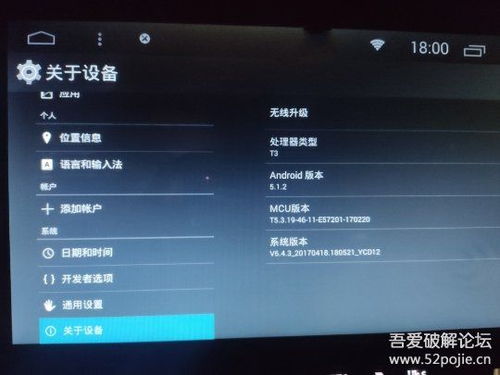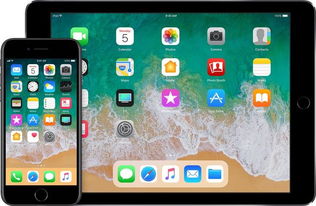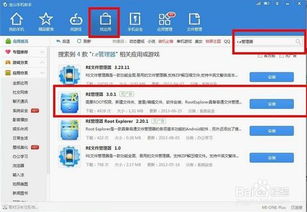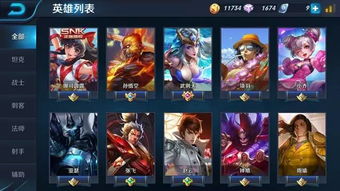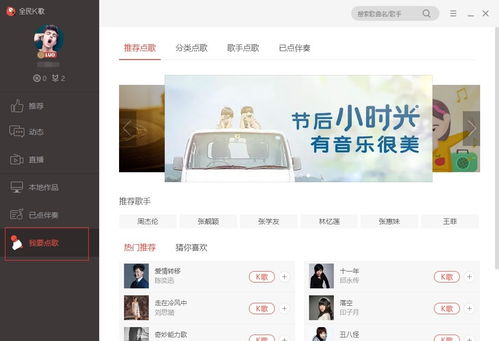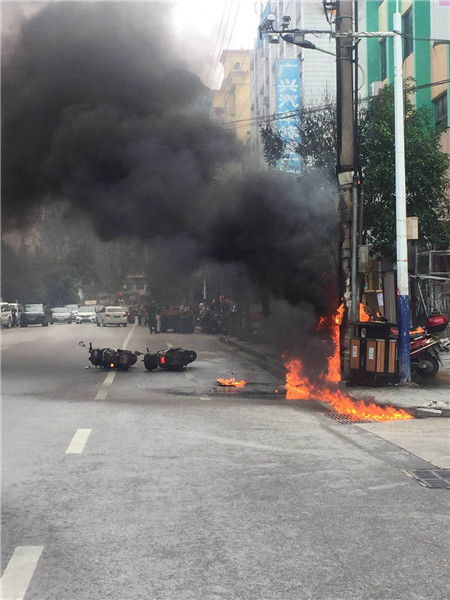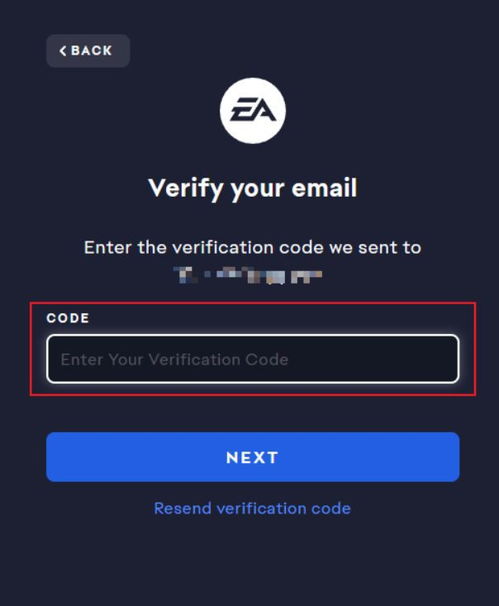怎么自己做安卓系统,从零开始构建自己的移动生态
时间:2025-01-09 来源:网络 人气:
你有没有想过,自己动手制作一个安卓系统呢?想象那是一种怎样的成就感!今天,就让我带你一起探索这个奇妙的世界,看看怎么自己动手制作一个安卓系统吧!
一、初探安卓系统:了解它的魅力
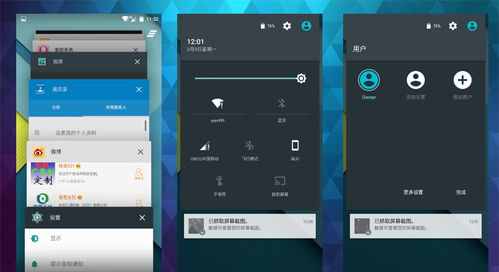
安卓系统,这个全球最流行的操作系统,它的魅力在于它的开放性和可定制性。你可以根据自己的需求,对系统进行个性化的定制,让它变得更加符合你的口味。而且,制作安卓系统并不是一件遥不可及的事情,只要你有兴趣,有耐心,就能轻松上手。
二、准备工作:工具与材料
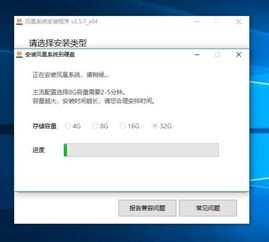
在开始制作安卓系统之前,你需要准备以下工具和材料:
1. 电脑:一台运行Windows或Linux系统的电脑。
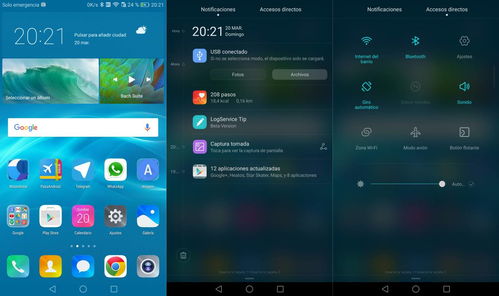
2. U盘:一个至少8GB的U盘,用于制作安装盘。
3. 安卓系统镜像:你可以从网上下载一个安卓系统镜像,比如Android x86。
4. 制作工具:比如UltraISO,用于将安卓系统镜像写入U盘。
三、制作安卓系统安装盘
1. 备份U盘数据:在开始之前,记得备份U盘中的所有数据,因为接下来的操作会将U盘数据清空。
2. 打开UltraISO:将U盘插入电脑,打开UltraISO软件。
3. 打开安卓系统镜像:在UltraISO中,点击“文件”菜单,选择“打开”,然后选择你下载的安卓系统镜像文件。
4. 写入硬盘映像:在UltraISO菜单栏中,点击“启动”菜单,选择“写入硬盘映像”。
5. 选择U盘:在弹出的窗口中,选择你的U盘作为写入目标,并确保写入方式为“USB-HDD”。
6. 开始写入:点击“写入”按钮,等待写入完成。这个过程可能需要几分钟,请耐心等待。
四、设置U盘引导,进入安装程序
1. 重新启动电脑:写入完成后,不要拔出U盘,重新启动电脑。
2. 进入Boot Menu:在启动过程中,根据屏幕提示按F12/ESC等键进入Boot Menu。
3. 选择U盘启动:在Boot Menu中,选择你的U盘作为启动设备。
4. 进入安装菜单:从U盘启动后,进入安卓系统安装菜单,选择“硬盘安装向导”。
五、安装安卓系统
1. 选择安装位置:在安装向导中,选择你想要安装安卓系统的硬盘分区。
2. 格式化分区:根据提示格式化分区,以便安装安卓系统。
3. 开始安装:点击“开始安装”按钮,等待安装完成。
六、安装完成后,你就可以在电脑上运行安卓系统了。你可以安装各种安卓应用,体验安卓系统的魅力。当然,这只是一个简单的入门教程,如果你想要更深入地了解安卓系统,可以继续学习相关的知识。
希望这篇文章能帮助你了解如何自己制作安卓系统。动手实践,你会发现,原来制作安卓系统并不是一件难事。快来试试吧,相信你一定会爱上这个过程!
相关推荐
教程资讯
系统教程排行